前言
今天收到师姐的邮件,运维小组纳新看中的是自主学习能力,为加入运维小组,我也准备好好研究虚拟机一番。在探索期间自己遇到了一些问题,站在巨人的肩膀上请大家不吝赐教。时至今日我才知道原来Win0系统居然有自带的Hyper-V虚拟机,但不知它和VMware虚拟机谁更胜一筹,那只能等待时间的检验吧!今天我要分享的就是如何查看Win10电脑是否能运行Hyper-V虚拟机,其实Hyper-V虚拟机对电脑的硬件配置还是有要求的,如不符合要求则无法运行Hyper-V虚拟机。下面分享两种查看方法:
方法一:打开“系统信息”窗口查看
● 窍门一:Win+R调出“运行”对话框,输入“msinfo32”,确定,即可打开“系统信息”窗口
● 窍门二:“小娜”搜索“系统信息”,回车即可打开“系统信息”窗口

如上图红框内内容,这四项只有全部为“是”才能运行Hyper-V虚拟机,小编这里的第三项“固件中启用的虚拟化”是“否”,故不能运行Hyper-V虚拟机。
导致结果如下图:

● 原因:未在BIOS设置中开启虚拟化。
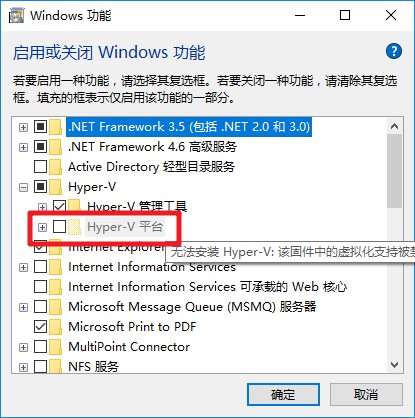
● 解决方法
以我的联想笔记本为例,F2+Fn进入BIOS,切换到“Configuration”,将“Intel Virtual Technology”设置为“Enabled”。
如下图所示:
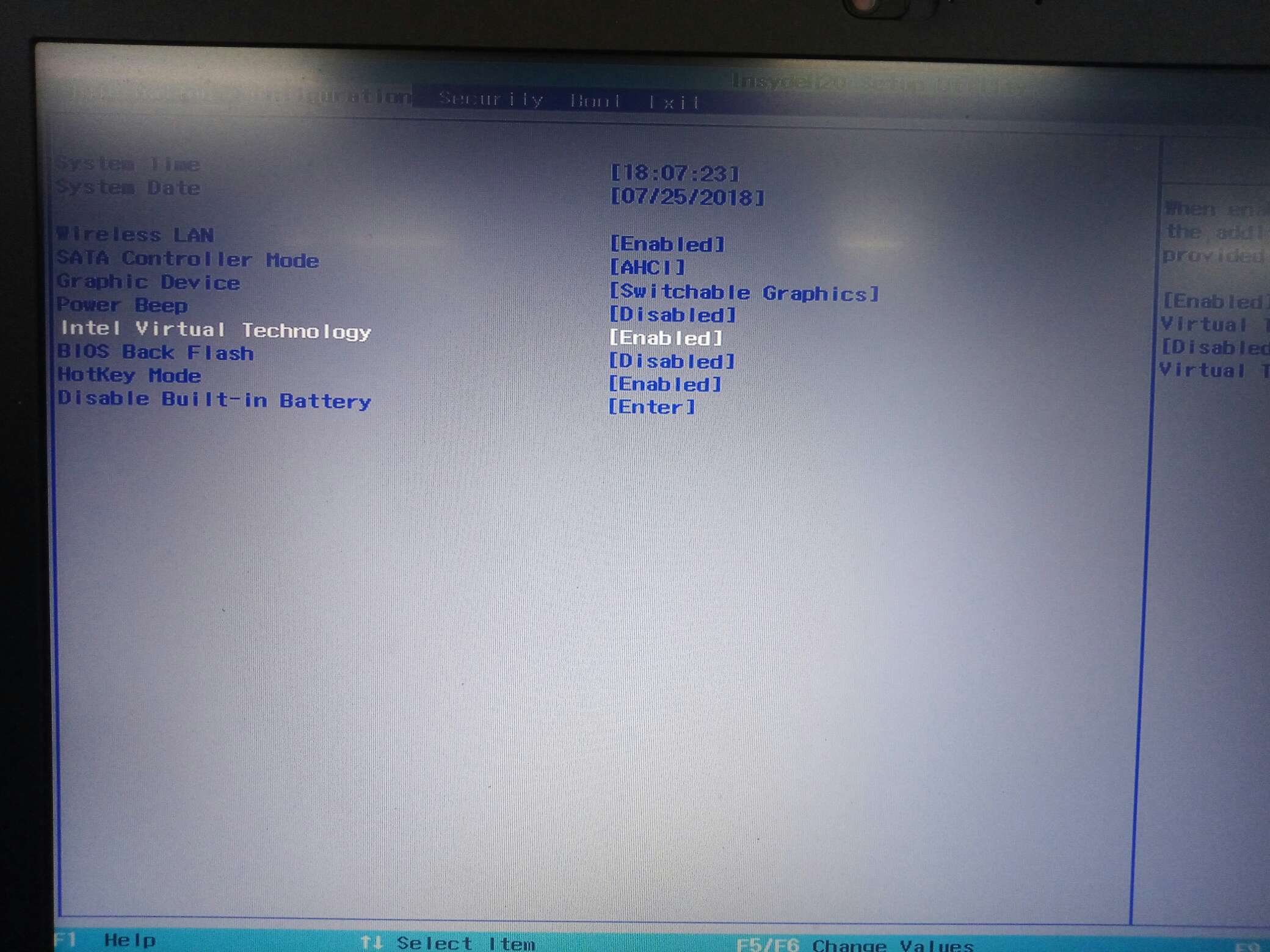
更改完之后Fn+F10保存,重启电脑,这时再进行控制面板——程序——启用或关闭Windows功能,就可以选中Hyper-V平台,如图所示:
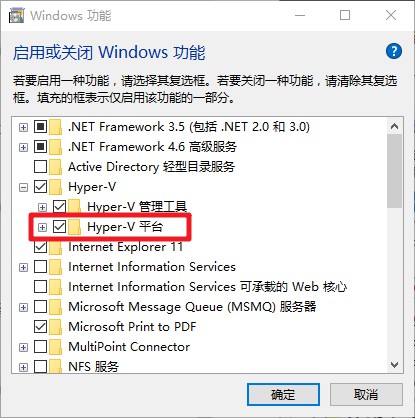
方法二“命令提示符”查看系统信息
以管理员身份运行命令提示符,输入“systeminfo” 命令,回车,短暂的检测之后就会显示详细的系统信息,同样是在最底部,你即可看到四项Hyper-V信息。如图:
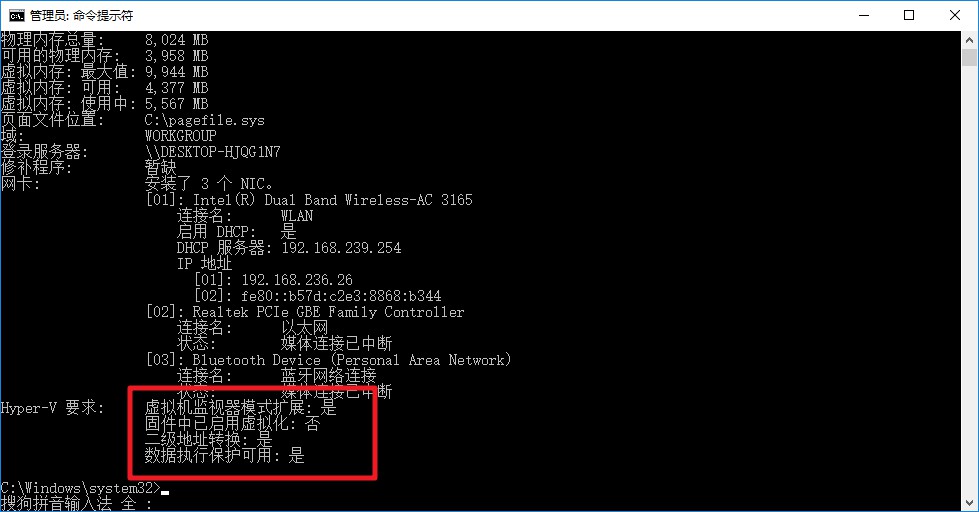
同样,需要四项都为“是”才可运行Hyper-V虚拟机。
小结
机会掌握在自己手中,关键在于你怎么去抓住机会。





 本文介绍如何检查Win10系统是否支持Hyper-V虚拟机,并提供两种方法:一是通过系统信息窗口查看,二是使用命令提示符。文中还详细说明了在BIOS设置中启用虚拟化的步骤。
本文介绍如何检查Win10系统是否支持Hyper-V虚拟机,并提供两种方法:一是通过系统信息窗口查看,二是使用命令提示符。文中还详细说明了在BIOS设置中启用虚拟化的步骤。
















 3197
3197

 被折叠的 条评论
为什么被折叠?
被折叠的 条评论
为什么被折叠?








